dmp文件怎么打开 dmp文件打开的方法教程
来源:www.laobaicai.net 发布时间:2019-03-04 13:15
现在文件类型多种多样,不仅不同的软件会生成不同格式的文件,就连应用程序崩溃也会生成dmp文件。那么dmp文件如何打开呢?别着急今天小编这就dmp文件的正确打开方式分享给大家,一起来看看吧。
1、下载安装Debugging Tools工具
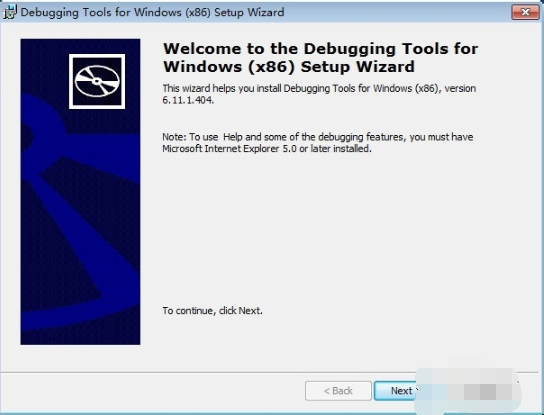
2、然后点击桌面左下角的开始按钮,找到并打开【Debugging Tools for Windows (x86)】文件夹,点击WinDbg
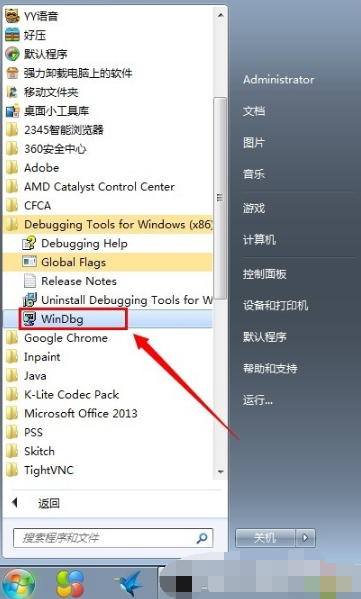
3、打开WinDbg后我们点击左上角的【File】,点击【Open Crash Dump】选择.DMP文件打开。
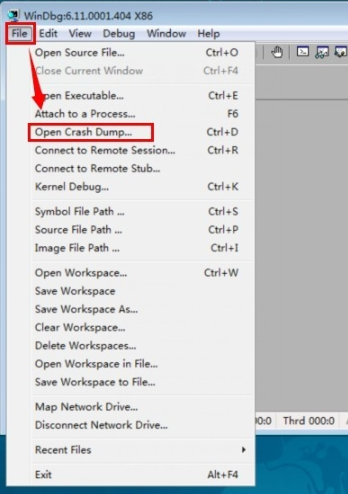
4、这时候就会出现提示打开一个工作区域是否开启。点击【Yes】
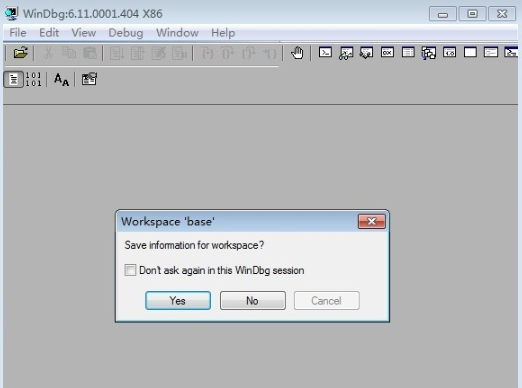
5、dmp文件就打开啦
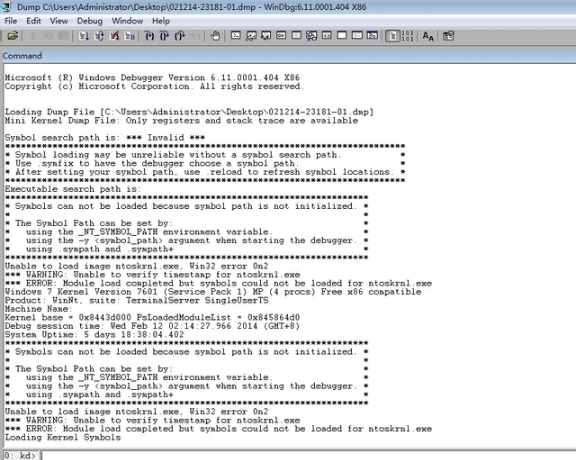
以上就是dmp文件怎么打开 dmp文件打开的方法教程的全部内容了。如果你也想知道dmp文件怎么打开,不妨参考小编上述方法来解决哦。更多精彩教程请关注老白菜官网。
推荐阅读
"win10系统亮度调节无效解决方法介绍"
- win10系统没有亮度调节解决方法介绍 2022-08-07
- win10系统关闭windows安全警报操作方法介绍 2022-08-06
- win10系统无法取消屏保解决方法介绍 2022-08-05
- win10系统创建家庭组操作方法介绍 2022-08-03
win10系统音频服务未响应解决方法介绍
- win10系统卸载语言包操作方法介绍 2022-08-01
- win10怎么还原系统 2022-07-31
- win10系统蓝屏代码0x00000001解决方法介绍 2022-07-31
- win10系统安装蓝牙驱动操作方法介绍 2022-07-29
老白菜下载
更多-
 老白菜怎样一键制作u盘启动盘
老白菜怎样一键制作u盘启动盘软件大小:358 MB
-
 老白菜超级u盘启动制作工具UEFI版7.3下载
老白菜超级u盘启动制作工具UEFI版7.3下载软件大小:490 MB
-
 老白菜一键u盘装ghost XP系统详细图文教程
老白菜一键u盘装ghost XP系统详细图文教程软件大小:358 MB
-
 老白菜装机工具在线安装工具下载
老白菜装机工具在线安装工具下载软件大小:3.03 MB










